Facebook Messenger на компьютер
Зачем нужен мессенджер Фейсбук для компьютера, если проще открыть браузер? У всех разные подходы к работе: одним установленная программа помогает оптимизировать процесс и не отвлекаться на скроллинг ленты, другим – напоминает о временах старой доброй «аськи».
Описание и функции
На рабочем столе Messenger выполняет те же задачи, что и на телефоне.
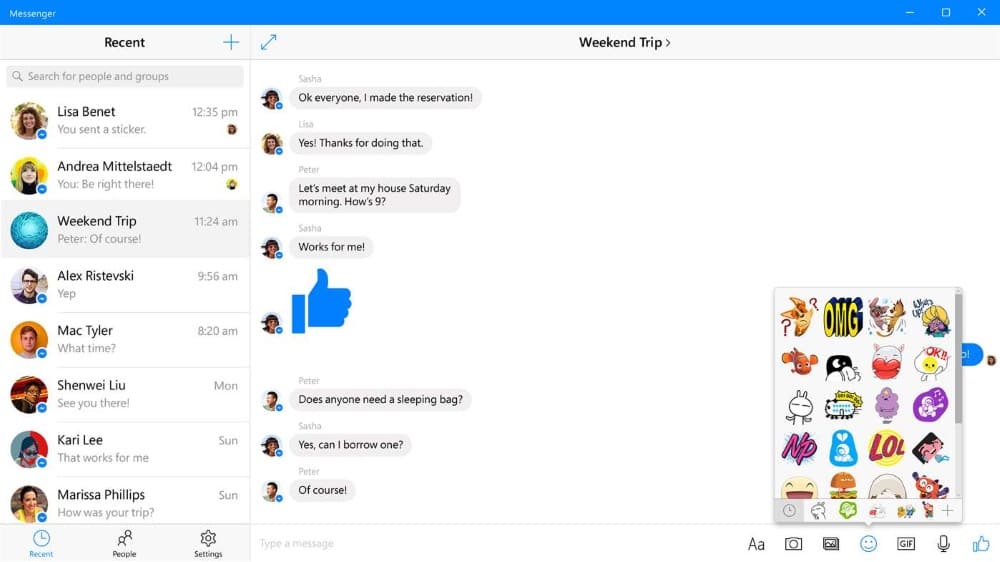
Facebook Messenger – приложение для коммуникации и обмена данными.
Основные функции программы:
- общение с другими пользователями мессенджера;
- создание групповой беседы с участием нескольких пользователей;
- обмен вложениями – документами, фотографиями, видео и музыкой;
- совершение видеозвонков, в том числе групповых.
Основное удобство – возможность менять размер окна программы от развёрнутого на весь экран до компактно уменьшенного. И, конечно же, в мессенджере для рабочего стола сохраняются все пакеты стикеров и наборы смайлов для мобильного приложения.
Как скачать Messenger на компьютер
Если на компьютере стоит Windows 10, то проблем с бесплатной установкой Facebook Messenger не возникнет – вам потребуется скачать программу, отыскав её на сайте microsoft.com в разделе «Продукты».
На самом сайте нужно вести в поиске «Messenger» – откроется страница с найденными результатами.
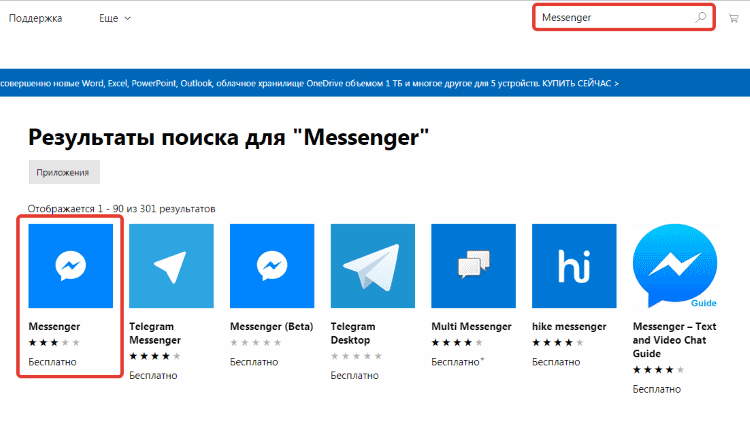
Выбираете нужную вам программу и переходите на неё.
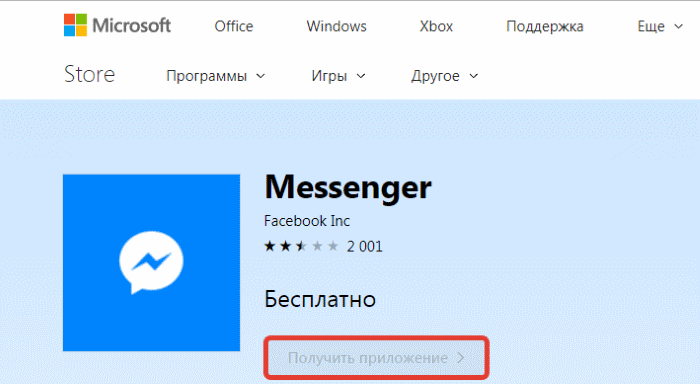
Жмёте кнопку «Получить приложение», загрузка начнётся автоматически.
Или перейдите к программе по ссылке ниже.
Если же у вас стоит Windows 7 или другая, более ранняя версия, то остаётся только использование неофициального клиента, например, Messenger for Desktop. Часто сайты по распространению софта предлагают скачать именно его под видом официальной десктопной версии.
У обладателей продукции Maс выбор ещё больше:
- Messenger for Mac,
- Chatty,
- Chat for Facebook.
Эти приложения-двойники не лучше и не хуже: они созданы другими людьми, а не авторами мобильного Messenger. Последние, видимо, считают, что для работы за компьютером хватает браузера.
Вторая возможность для старых Windows – скачать и установить на компьютер эмулятор Android или iOS, а уже оттуда запускать Messenger Facebook. Но тогда речь об удобстве и быстродействии уже не идёт, и теряется смысл скачивания мессенджера как отдельной программы.
Качать или не качать?
Пока что насладиться общением в оригинальном мессенджере на компьютере можно либо через браузер, либо при условии, что у вас стоит «десятка».
В остальных случаях создатели сторонних приложений для Messenger опережают разработчиков Facebook в удовлетворении пользовательских потребностей.
Facebook Messenger для компьютера
Многие пользователи социальной сети Facebook предпочитают быстрое и удобное общение. В этом случае отлично подойдет мессенджер Фейсбук для компьютера. Зачем нужны такие программы, если достаточно всего лишь открыть браузер с нужным сайтом, спросите вы. Дело в том, что официальная версия имеет стандартный набор функций, и по желанию его можно расширить.
Что такое мессенджер Фейсбук
Лучшим приложением для связи является мессенджер. Компания Facebook часто создает новые проекты для удобства пользователей. Так и данная разработка заняла внимание большого числа аудитории. Приложение открывает перед пользователями много возможностей в общении. Больше всего будет полезна необходима тем, кто постоянно ведет переписки в социальной сети.
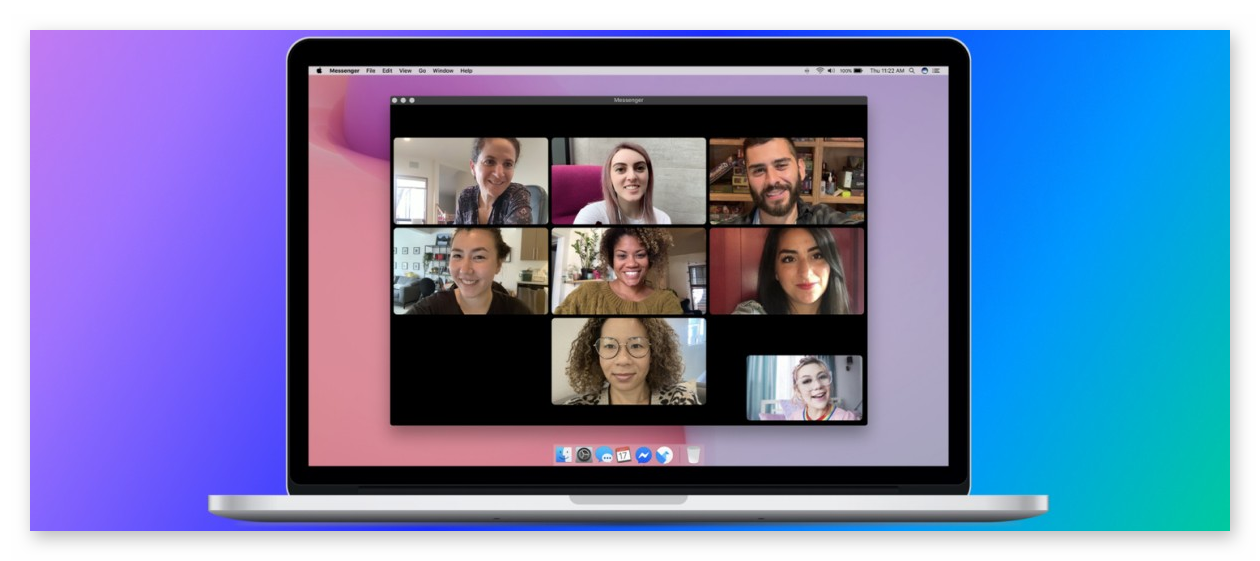
Это возможность быстро отправлять сообщения, картинки, файлы. А тем, кто очень любит смайлы, будет захвачен данной программой, в которой можно собрать целую коллекцию. Сделать наиболее комфортным общение возможно скачав приложение на компьютер.
Основной функционал
Большая часть функций сохраняется в приложении. Однако существуют другие функции.
Основные опции мессенджера:
- общение с друзьями;
- возможность создания групповой беседы;
- обмен файлами;
- групповые или личные видеозвонки.
Размер окна пользователь настраивает сам. Например, можно его развернуть на весь экран или уменьшить до нужного масштаба.
Преимущества и недостатки
Как и у других программ существуют плюсы и минусы. Лучше всего изучить их до установки.
Сравнить главные положительные и отрицательные стороны возможно в данной таблице.
| Преимущества | Недостатки |
| Максимально понятный интерфейс | Плохая оптимизация |
| Простое управление | Невозможно отследить последнее посещение пользователя |
| Версия представлена на русском языке | Отправление сообщения без подтверждения |
| Темная тема | Отправка денег через систему PayPal не всегда хорошо работает |
| Коллекция смайлов | Доступно использование PayPal только гражданам 3 стран: США, Великобритания, Франция |
| Простой и понятный редактор фотографий | — |
| Встроенные мини-игры | — |
Сравнивая основные плюсы и минусы, можно выделить, что пользование данной программой приносит больше положительных сторон, чем отрицательных. Внимательно изучив недостатки можно сказать, что они не имеют глобального влияния на использование мессенджера.
Безопасность
Программа имеет достаточно высокий уровень защиты. Для этого разработчики внедрили особый протокол шифрования HTTPS. Однако само приложение работает на базе сетевого протокола MQTT. Также для групповых чатов используют Asynchronous Ratcheting Tree (ART). То есть, программа создаёт «ключи» даже для тех участников, которые находятся оффлайн.
Если пользователю этого недостаточно возможно использовать дополнительный уровень защиты, например, установить пароль на приложение или использовать Face ID.
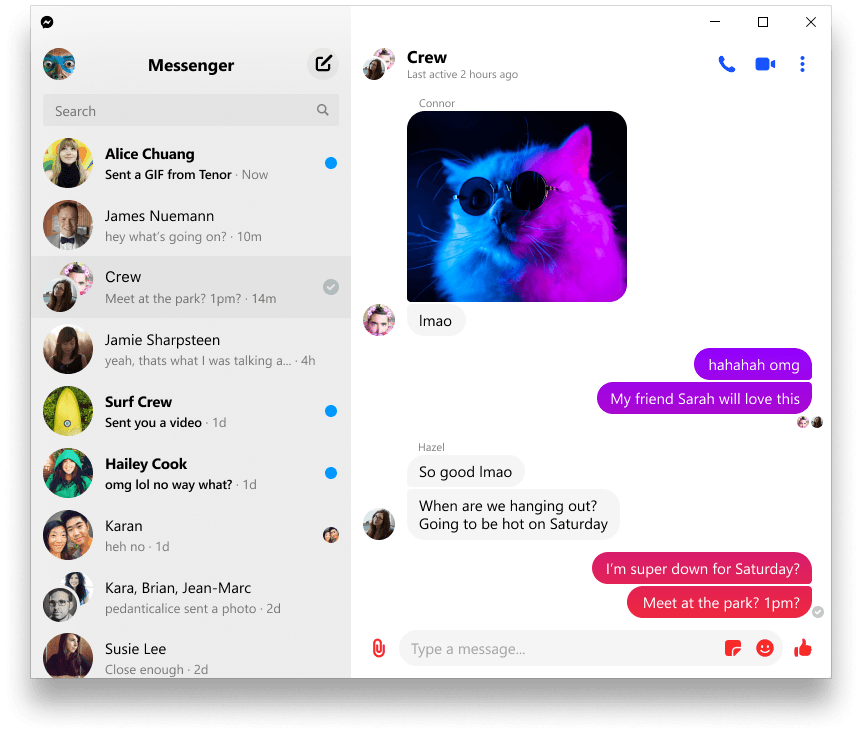
Дополнительную степень защиты создают для секретных переписок и чатов. То есть для тех, кто хочет общаться анонимно. Можно настроить удаление сообщений через определенное время после отправки. В таком случае переписка нигде не сохранится.
Войти в Messenger Фейсбук раньше возможно было только через аккаунт социальной сети. Теперь можно войти с помощью номера телефона. Многие пользователи негативно к этому относятся. Так как при потере данных могут пострадать сразу несколько профилей.
То есть, если всё-таки хакеры смогут взломать аккаунт – произойдёт большая утечка информации. Компания устраняет ошибки и уверяет пользователей, что подобных случаев не будет. К сожалению основная публика так не думает и продолжает пользоваться стандартным мессенджером.
Как установить программу на компьютер
Установить программу на компьютер достаточно легко, с такой задачей может справиться даже не совсем опытный пользователь. Разница алгоритма загрузки для Windows 10 и 7 отличаются.
Чтобы скачать Messenger Facebook для компьютера на Виндовс 10 необходимо зайти на сайт microsoft.com и в поисковике ввести Messenger. Откроются доступные варианты бесплатных приложений. Выбираете нужную программу и переходите на неё. В открывшемся окне выбираете «Получить приложение». Таким образом, начнется автоматическая загрузка программы. Или его можно скачать с официального сайта по ссылке.
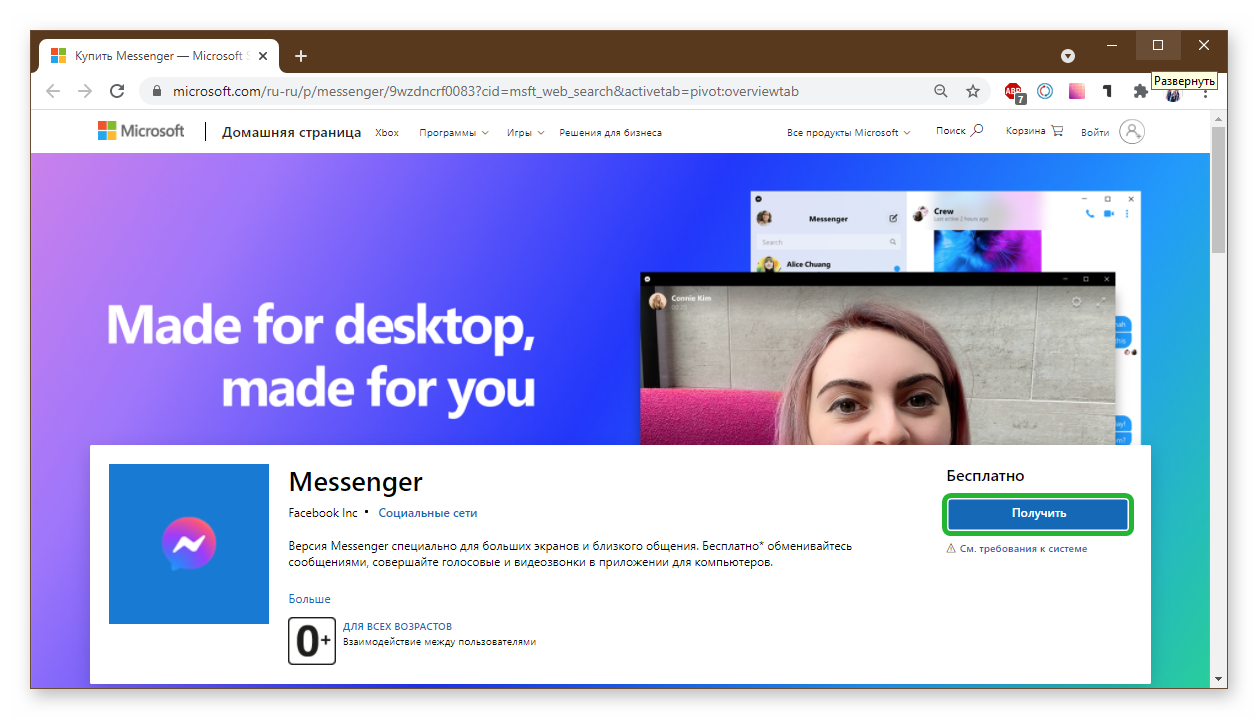
Владельцы Windows 7 могут только применить веб-версию. Для этого необходимо на странице Facebook в браузере найти в самом низу мессенджер. Он выполняет почти те же функции, что и мобильный аналог.
Как пользоваться
Разобраться в пользовании приложения не составит труда из-за доступного и понятного интерфейса.
- Регистрируемся в данной программе.
- Начинаем пользоваться. Нажимая на контакт открывается доступ для создания чата с ним. В нижней части находится кнопка «3 фигуры», нажав на неё можно создать групповое общение.
- В верхней части окна находятся кнопки для аудио или видеообщения.
- Возможность отправки картинки или фото, можно сделать сразу снимок или нажав на «Галерею» выбрать изображение и отправить.
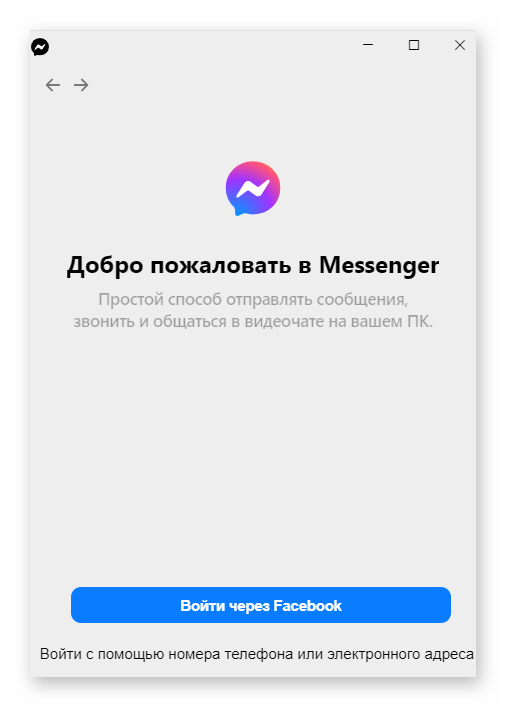
Подведем итоги
Скачать и пользоваться программой достаточно легко. Решить, нужна ли она можно изучив основной функционал, преимущества и недостатки программы. Многие пользователи загружают и пользуются мессенджером потому, что данный софт имеет доступный и понятный интерфейс, легкий в использовании. Плагин имеет возможность быстро обмениваться сообщениями одновременно с одним или несколькими пользователями. Также использовать скрытый чат.
Facebook messenger — Обзор и установка всех версий
Это вполне стандартный мессенджер – программа, которая позволяет обмениваться сообщениями со своими друзьями подобно тому, как это происходит при смс-переписке.
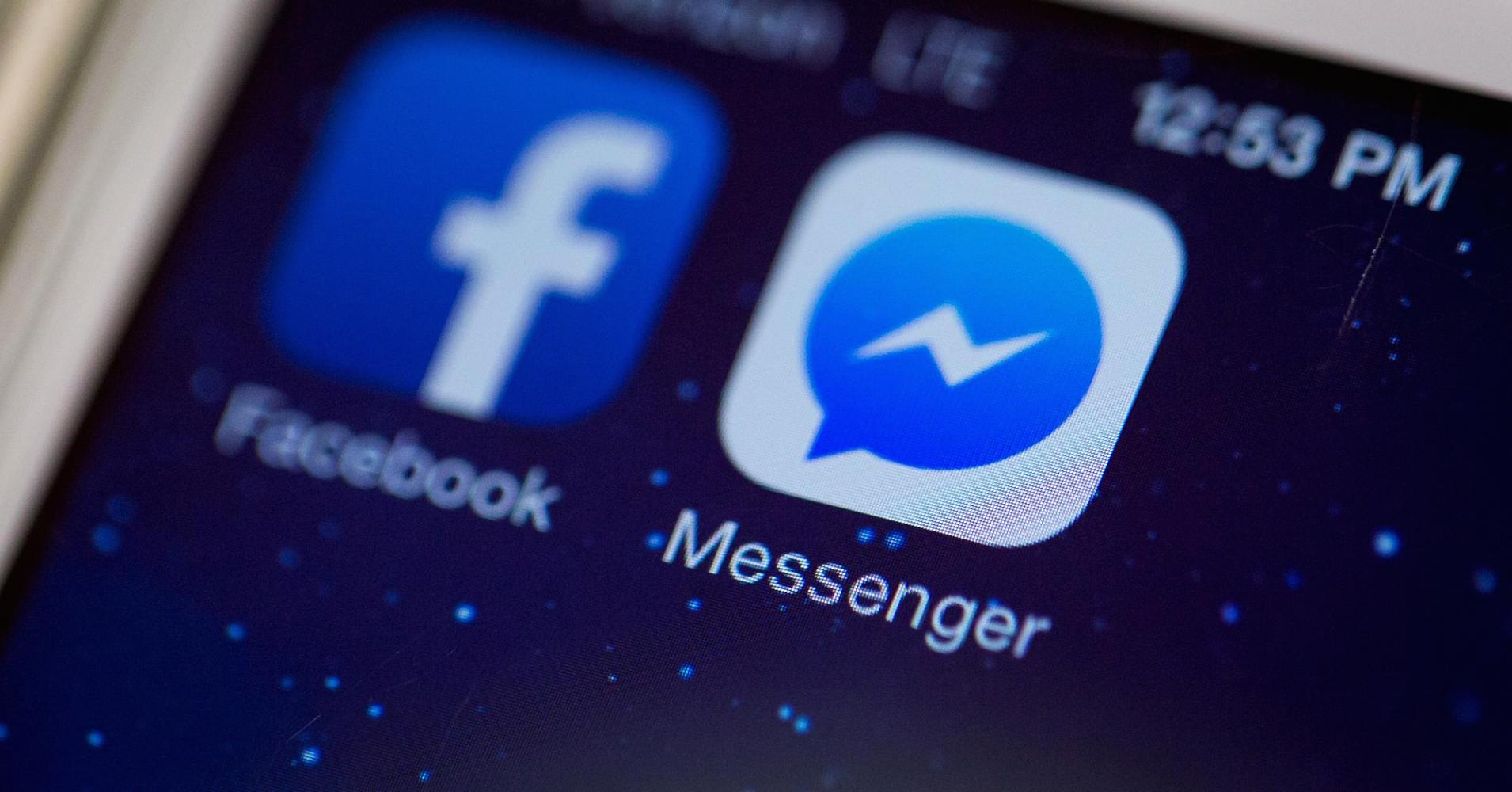
Содержание:
Главное преимущество такого подхода в том, что на сам сайт заходить не нужно, можно просто зайти, выбрать друга и начать с ним диалог.
Другие преимущества мессенджер Фейсбук состоят в следующем:
- Звонить и писать сообщения можно бесплатно, нужно только наличие интернет;
- Есть групповые чаты;
- Есть возможность видеть, когда кто-то из списка контактов заходил в последний раз;
- Можно также видеть, прочитал ли этот человек отправленное ему сообщение;
- Функция геолокации позволяет узнать, кто из друзей находится рядом;
- Можно создавать группы.
Впрочем, практически все из вышеперечисленного есть у любого мессенджера для социальных сетей.
Отличается мессенджер Фейсбук тем, что для использования его не обязательно быть зарегистрированным в Facebook – для входа понадобится только ввести телефон и придумать пароль.
После этого программа сама найдет контакты возможных друзей по их номерам телефонов и страницам в Фейсбуке.
Есть у Facebook messenger один большой недостаток – отсутствие видеозвонков. Вполне возможно, что скоро разработчики постараются добавить и эту функцию.
Об установке на ПК
У Facebook messenger есть три версии:
- Для ПК (программа, которую можно установить).
- Для Mozilla Firefox (простое дополнение к браузеру).
- Для мобильных телефонов на Android, iOS и BlackBerry OS.
Начнем с того, как установить Facebook messenger на Windows. Сначала его нужно скачать. Для этого нужно перейти на эту страницу. Скачивание начнется автоматически.
После этого нужно зайти в папку с загрузками и нажать там на скачанный ярлык.
В Opera, к примеру, все это делается проще – есть пиктограмма загрузок (обведена красным на рисунке ниже) и после нажатия на нее появляется список загруженных ранее файлов.
Нажимаем в этом списке на скачанный файл, и начинается установка.
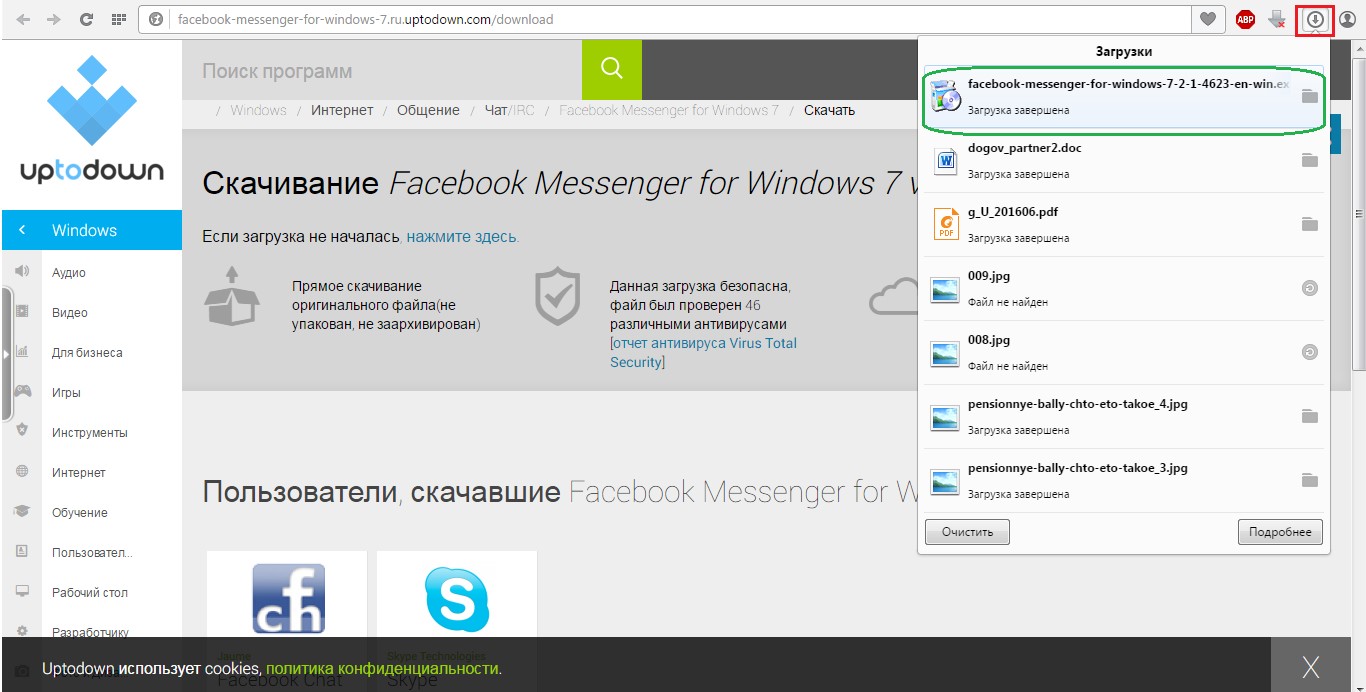
Страница загрузчика Facebook messenger
Подсказка! Версия Facebook messenger для ПК прогорела еще в 2014 году, поэтому сейчас она не поддерживается и скачивать ее нет смысла. Запустить ее можно только окольными путями, но отработает она недолго (как показала практика использования), поэтому лучше даже не стараться.
Установка в браузер
Что касается установки на Mozilla Firefox, то для этого нужно найти в магазине приложений данную программу и нажать кнопку «Установить».
Чтобы найти Facebook messenger в магазине Mozilla, необходимо в строке поиска (она подчеркнута желтым цветом) ввести название дополнения, после чего в полученном списке приложений найти его (обычное самое первое).
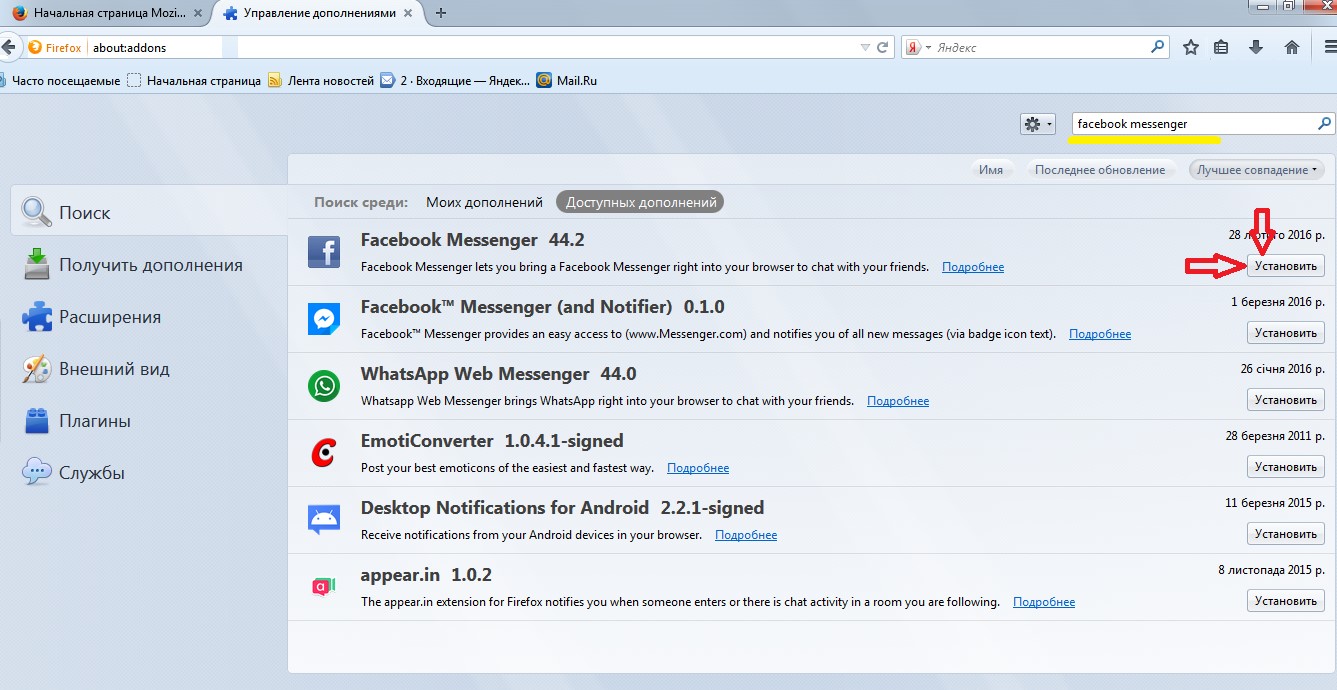
Facebook messenger в списке магазина дополнений Mozilla Firefox
Напоминание! Чтобы зайти в магазин приложений Mozilla Firefox, необходимо нажать на пиктограмму настроек (обведена оранжевым цветом на фото ниже) и нажать на кнопку «Дополнения» (обведена синим).
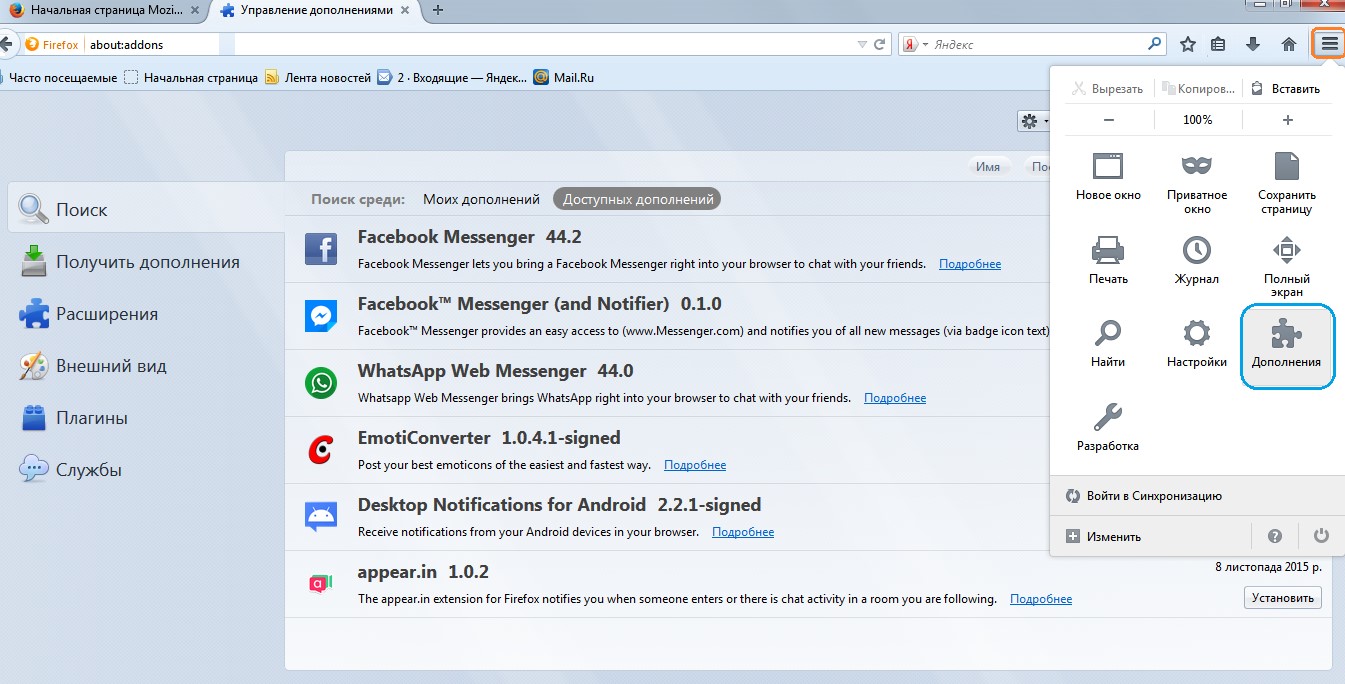
Магазин приложений в Mozilla Firefox
Установка на мобильный телефон
С установкой на телефонные операционные системы все тоже не очень сложно.
К примеру, чтобы скачать Facebook messenger на Android, необходимо зайти на страницу Google Play, Play Market и тому подобных сервисов, в строке поиска ввести «Facebook messenger» и найти там данную программу.
На странице с мессенджером будет большая красивая кнопка «Установить». После нажатия на нее начнется скачивание и установка в автоматическом режиме.
После завершения останется только запустить само приложение.
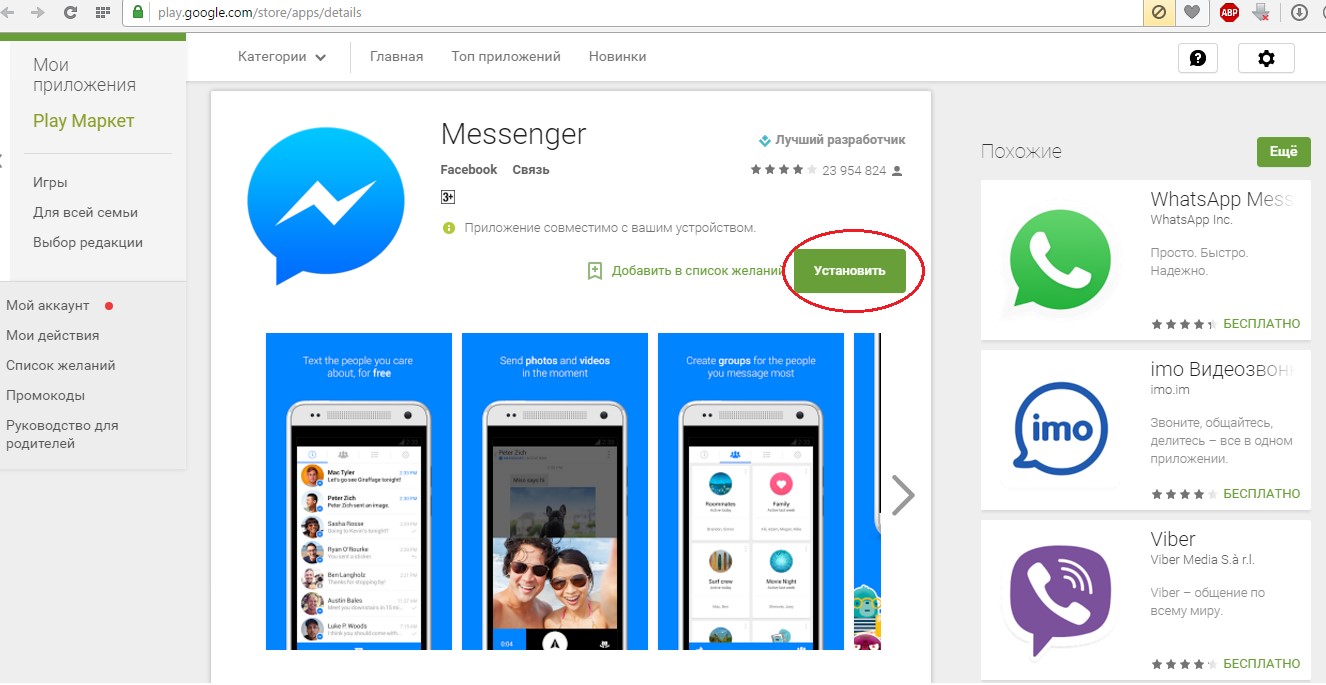
Страница с Facebook messenger в Google Play
Общая информация
После установки программы на Mozilla Firefox в углу программы появится пиктограмма дополнения (на фото ниже она выделена красным цветом).
В мобильных телефонах установленный мессенджер нужно просто найти в списке приложений и запустить.
После запуска предлагается ввести логин и пароль от Фейсбук.
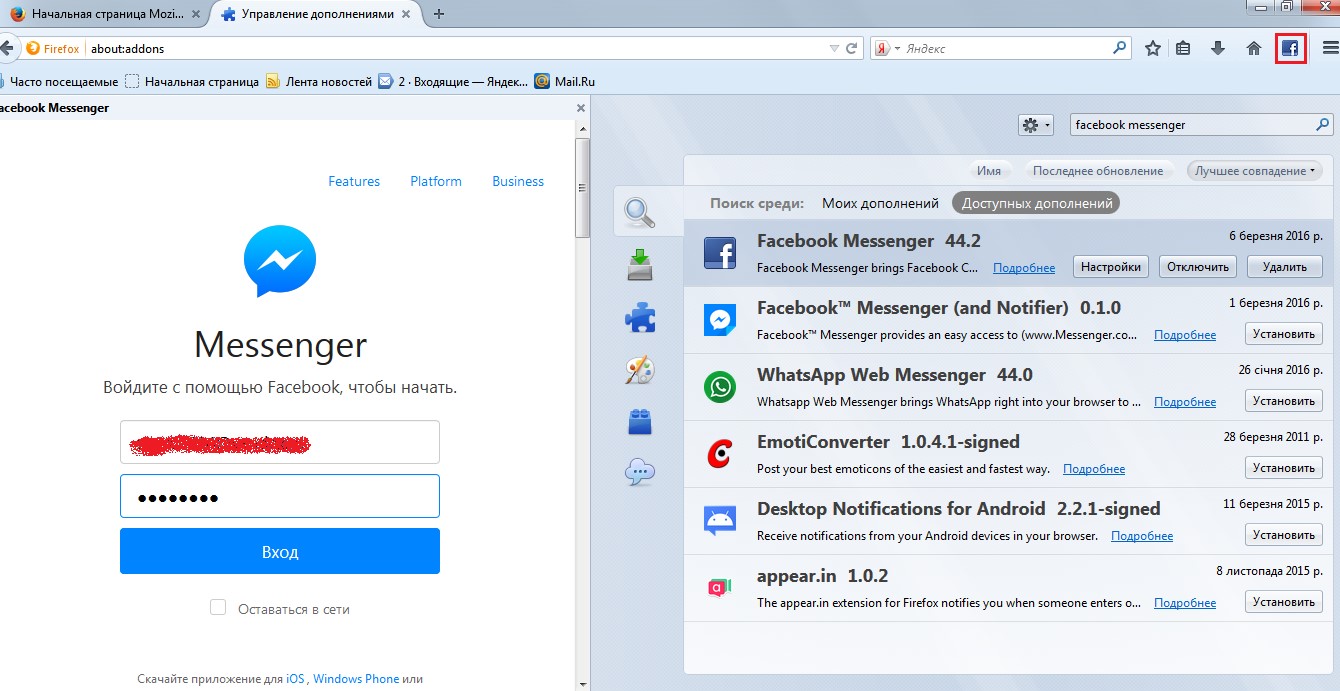
Окно входа в Facebook messenger в Mozilla Firefox
Сам чат выглядит вполне обычно, ничего особенного в нем нет.
Внизу есть пиктограмма со смайликами (выделена сиреневым цветом на рисунке), а сообщение вводится в одно единственное окно, доступное для ввода (подчеркнуто красной линией и обозначено стрелками).
Есть кнопка, которая позволяет загрузить что-то в окно чата – картинка, видео или любой другой документ (выделена синим).
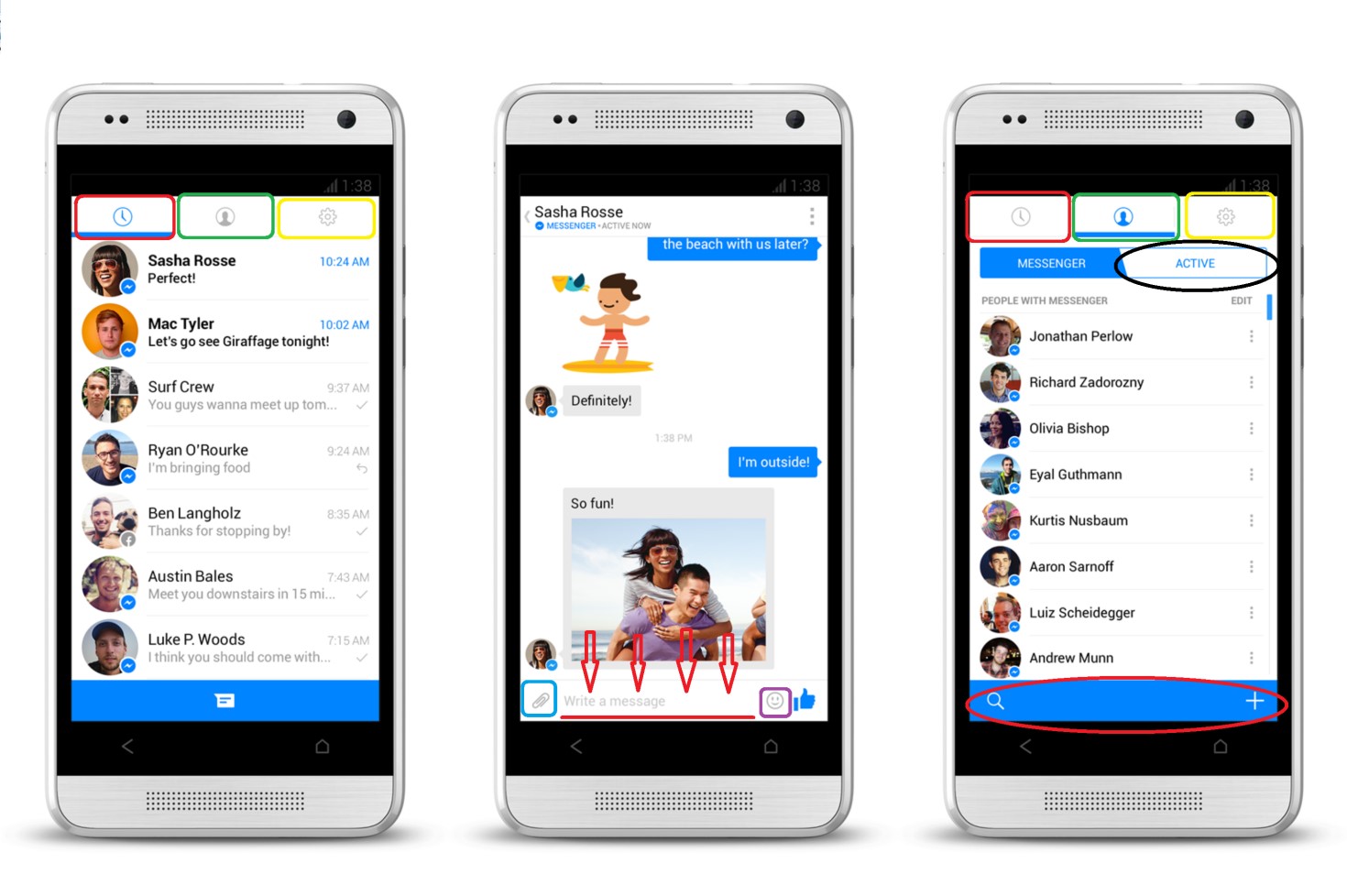
Интерфейс Facebook messenger на мобильном телефоне
В программе есть всего три раздела – прошлые разговоры, друзья и настройки.
При переходе первый раздел (он выделен красным цветом на фото выше) появляется список прошлых разговоров.
Здесь указывается имя собеседника, время последнего сообщения и его текст.
Второй раздел просто отображает всех друзей. Они здесь разделены на две категории: все и те, что активны (если проще, те, кто сейчас в онлайне).
Перейти на активных друзей можно нажав на соответствующую кнопку (выделена черным овалом на фото).
В этом же окне доступен поиск (выделен красным овалом). Пользоваться им очень просто – нужно просто нажать на него, появится клавиатура.
После этого вводим имя друга и нажимаем «ОК».
В настройках ничего особенного нет – можно настроить некоторые элементы интерфейса, процесс оповещения о приходящих сообщениях и другие стандартные моменты.
На версии для браузера, кстати, всего этого нет. Здесь есть только окно сообщений – вводим имя контакта и пишем сообщение. На этом процесс пользования Facebook messenger закончен.
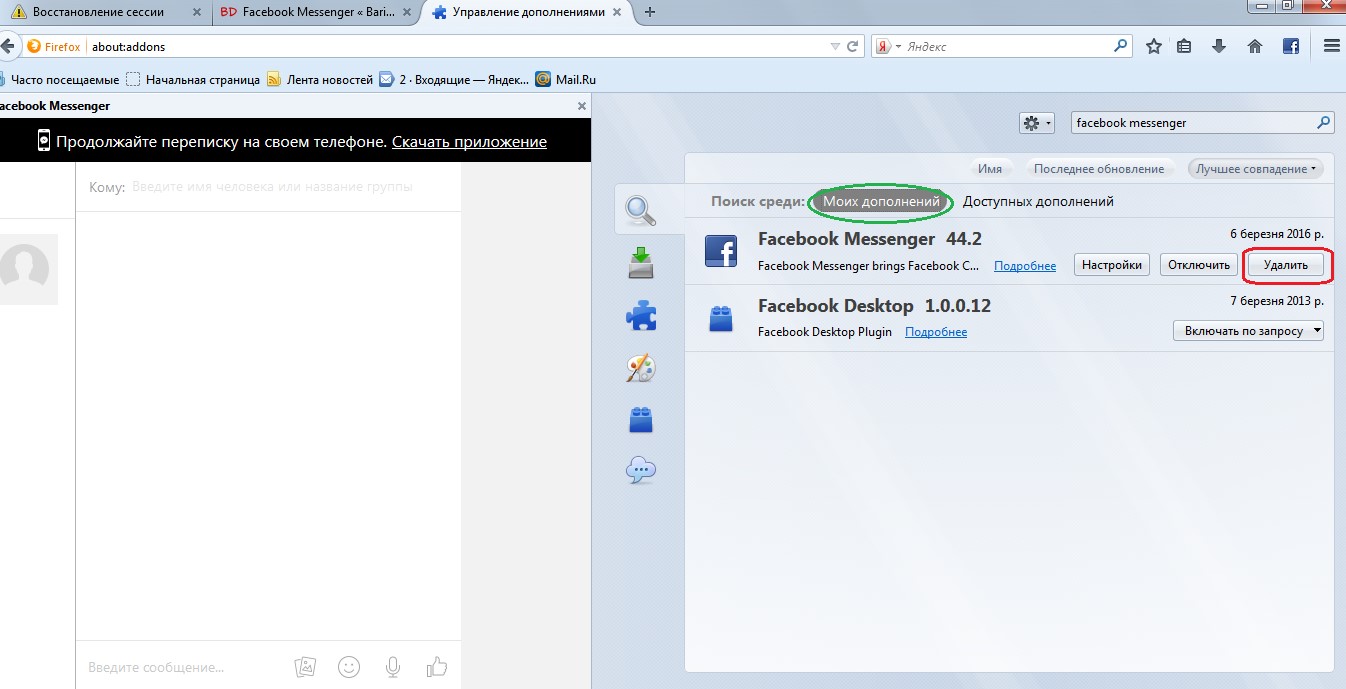
Окно Facebook messenger в Mozilla Firefox
Вывод! Ничего особенного у Facebook messenger нет, все вполне стандартное и нужна эта программа только тем, кто пользуется социальной сетью Facebook. Если вы хотите пользоваться мессенджером независимо от социальных сетей, лучше выбирайте Skype, WattsApp и подобные.
Несколько слов об удалении
Что касается того, как удалить Facebook messenger в Mozilla Firefox, то делается это путем захода в тот же магазин приложений, перехода на вкладку «Моих дополнений» (выделена зеленым на рисунке), нахождения там программы и нажатия кнопки «Удалить» (выделено красным).
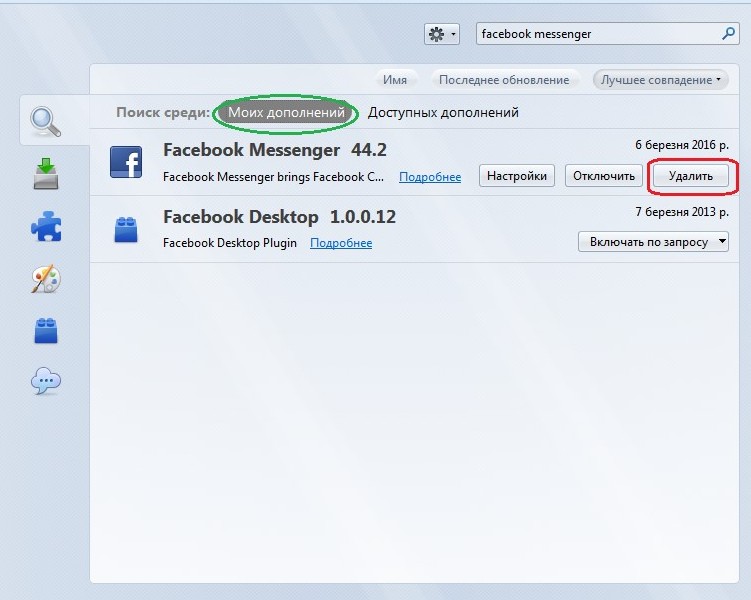
Удаление Facebook messenger
Больше об использовании программы на телефоне говорится в этом видео:
Обзор — Facebook Messenger — для Андроид
Facebook messenger — Обзор и установка всех версий
Ярослав Драгун
Ярослав. Люблю технологии и все, что с ними связано. А также рок-н-ролл) Мой телеграмм: Ярослав Драгун
Источник https://fbmessenger.info/pc
Источник https://sergoot.ru/facebook-messenger-for-computer
Источник https://geek-nose.com/facebook-messenger/





